L'hardware del computer è una combinazione di vari componenti, come scheda madre, CPU, GPU, memoria e altri dispositivi I/O. È utile per gli utenti Linux avere una conoscenza di base dei componenti hardware del sistema che stanno attualmente utilizzando. Ciò aiuterà gli amministratori a gestire di conseguenza i dispositivi richiesti.
Questo articolo mostra come controllare le informazioni sull'hardware in Ubuntu usando vari metodi. Queste opzioni sono discusse nelle sezioni che seguono.
Controllo delle informazioni sull'hardware utilizzando HardInfo
Per ottenere informazioni sull'hardware utilizzando HardInfo, devi prima installare HardInfo sul tuo sistema Linux. Avvia il processo di installazione aprendo il terminale ed eseguendo il seguente comando:
$ sudo apt-get install hardinfo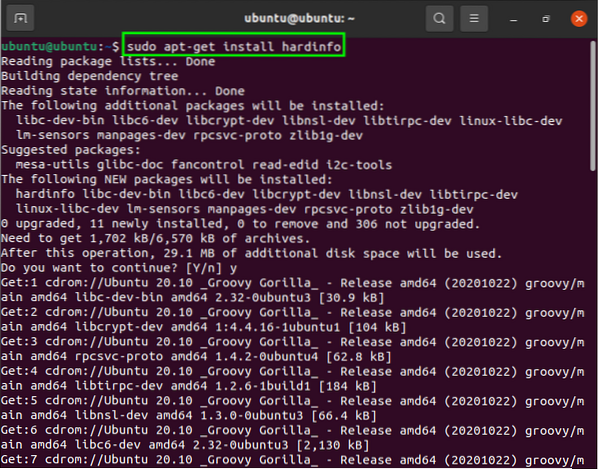
Dopo aver installato HardInfo sul tuo sistema, apri l'utility tramite la riga di comando per visualizzare le informazioni sull'hardware nella GUI. Per aprire HardInfo, inserisci semplicemente il seguente comando:
$ hardinfo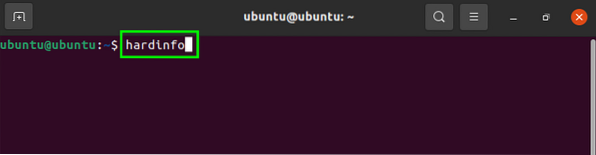
Una nuova finestra si aprirà dopo aver eseguito questo comando. Se fai clic su "Sommario,” otterrai tutte le informazioni relative al sistema, incluso il processore, il sistema operativo, il display, ecc.
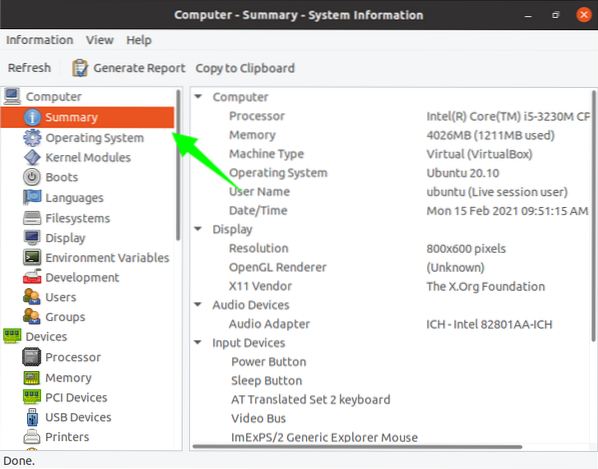
Per controllare lo stato del sistema operativo, inclusa la versione, il nome del PC, la distribuzione, ecc., vai al “Sistema operativo" finestra. Apparirà una schermata con informazioni dettagliate, come mostrato nell'immagine sottostante:
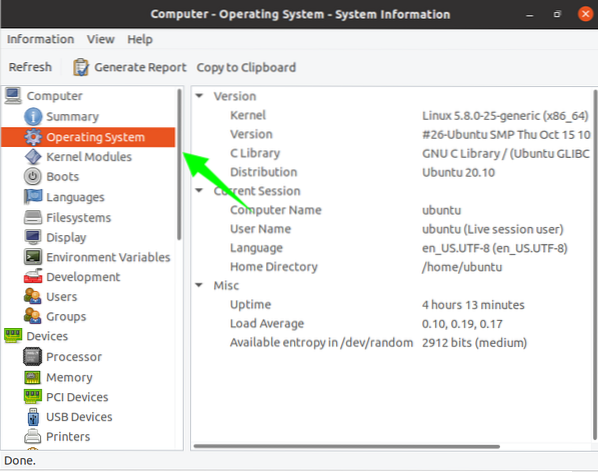
Per controllare la versione del kernel del sistema, selezionare il "Stivale" finestra. Questa finestra ti mostrerà le informazioni sulla versione aggiornata con la data e l'ora.
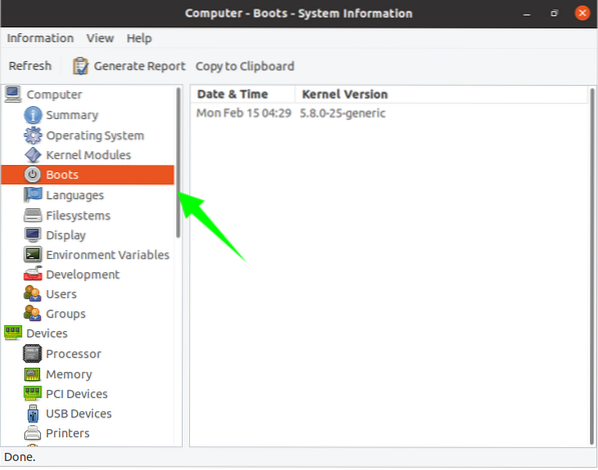
Per ottenere informazioni sul pacchetto, fare clic su "Processore."
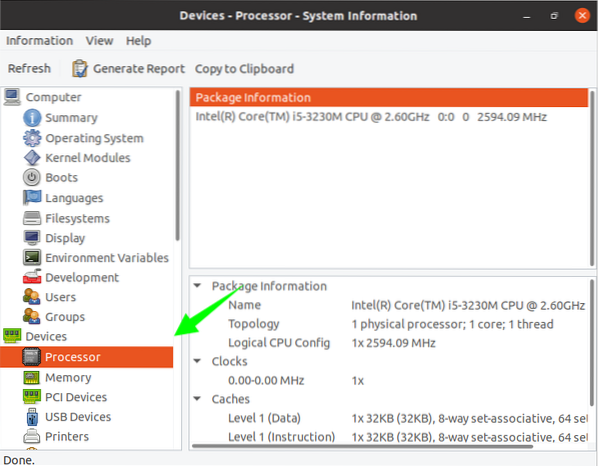
Facendo clic su "Memoria” visualizzerà lo stato della memoria, inclusa la memoria totale, la memoria disponibile, la memoria utilizzata, la cache, lo stato attivo, inattivo, ecc.
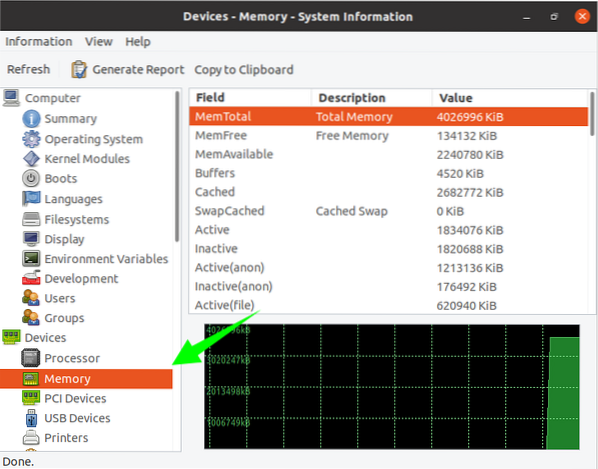
Seleziona "Dispositivi di input" per ottenere più icone per visualizzare dettagli di sistema specifici. Fare clic su un'icona specifica per rivelare i dettagli rilevanti relativi a quell'icona.

Per ottenere i dettagli sulla rete del sistema, fare clic sul pulsante "Rete" opzione:
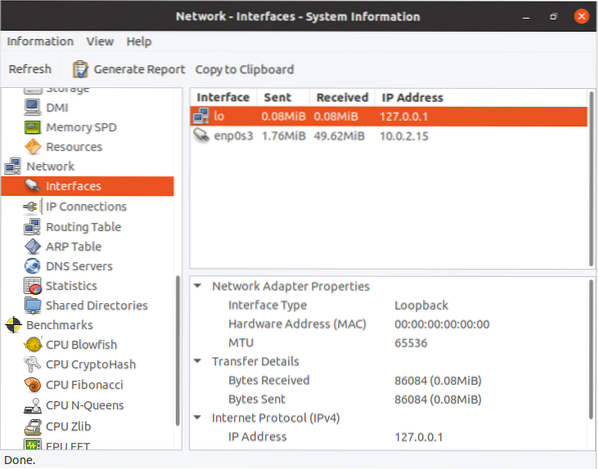
Quindi, ecco come puoi trovare i dettagli del sistema hardware usando HardInfo.
Se preferisci controllare le informazioni sull'hardware tramite la riga di comando, segui i passaggi indicati di seguito.
Verifica delle informazioni sull'hardware tramite la riga di comando
Questa sezione tratta alcuni comandi importanti che possono essere utilizzati per recuperare informazioni sull'hardware tramite il terminale. Il ishw comando è usato per questo scopo.
Informazioni sull'hardware del sistema
Il "lshw” aiuta gli utenti a stampare informazioni di sistema come componenti hardware, che possono includere CPU, dischi, cache, ecc. Sebbene questa utility sia integrata, ma se il tuo sistema non dispone di questa utility, puoi installarla utilizzando il seguente comando:
$ sudo apt-get install lshw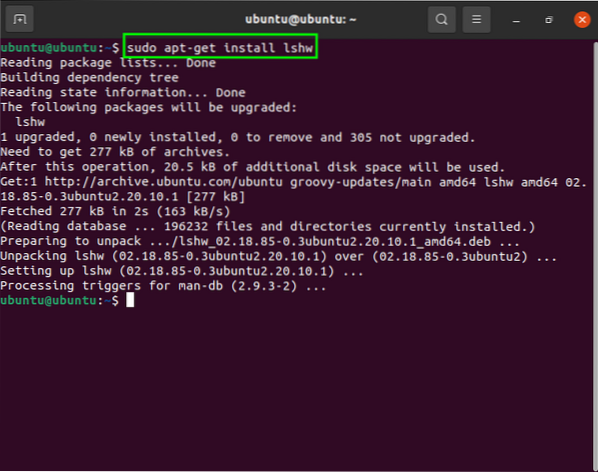
Ora, per stampare le informazioni sull'hardware, usa il seguente comando:
$ sudo lshw
L'output di questo comando include ogni minimo dettaglio relativo al sistema. Per ottenere un riepilogo di queste informazioni, utilizzare il "corto"comando". Le informazioni verranno stampate in una tabella organizzata in colonne:
$ sudo lshw -short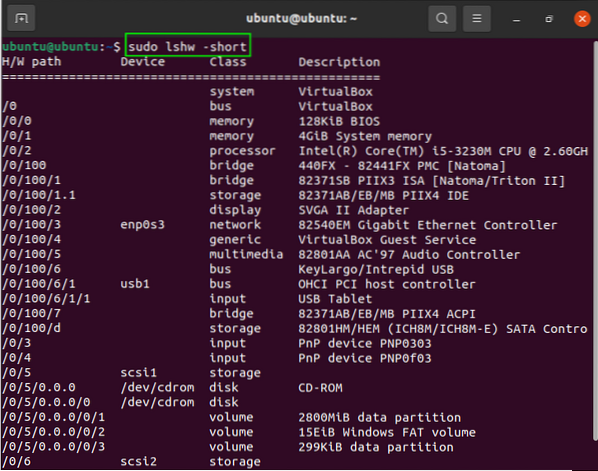
Informazioni sulla CPU
Il "lscpu" Il comando recupererà i dettagli della CPU dal "sysfs" File.
Per visualizzare le informazioni sulla CPU, utilizzare il seguente comando:
$ lscpu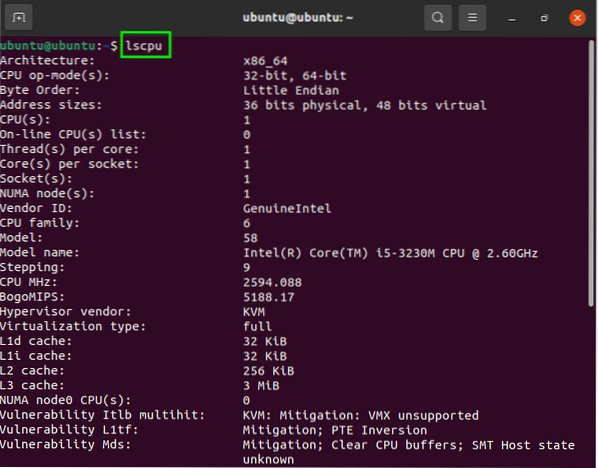
Blocca le informazioni sul dispositivo
Il "lsblk"Il comando viene utilizzato per raccogliere dispositivi a blocchi, memoria e altre informazioni relative al disco rigido, all'unità flash, ecc.
Per elencare i dati utilizzando questo comando, emettere quanto segue nel terminale:
$ lsblkL'output fornirà un elenco di informazioni sullo schermo. Per controllare tutti i dispositivi a blocchi, emettere quanto segue:
$ lsblk -a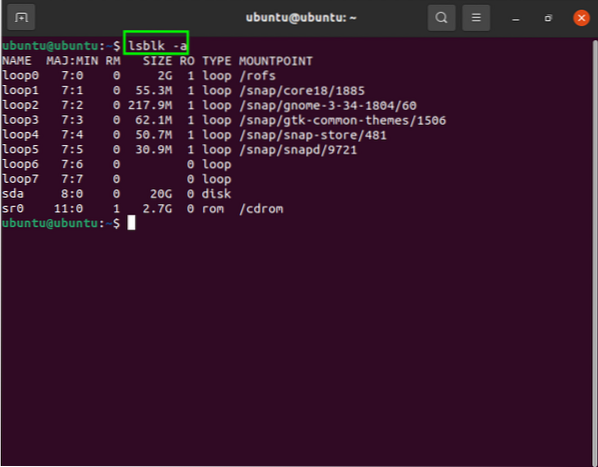
Informazioni sul controller USB
Per visualizzare le informazioni sui dispositivi collegati al sistema, inclusi i controller USB, immettere il seguente comando:
$ lsusb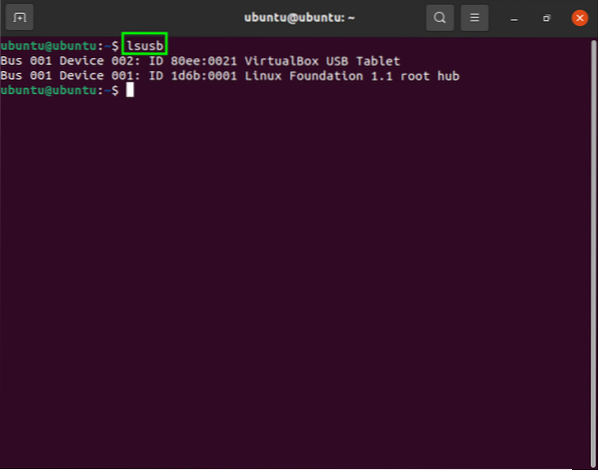
Conclusione
Questo articolo ha fornito una breve introduzione per ottenere informazioni sull'hardware del sistema Linux utilizzando l'utility HardInfo. Abbiamo anche visualizzato tutti i comandi necessari per i lettori che vogliono verificarlo tramite la riga di comando.
 Phenquestions
Phenquestions


